Os erros na tela são sempre uma fonte de frustração. Ele nunca deixa de drenar a vida do rosto a qualquer momento que seu sistema operacional Windows sucumbe a um soluço interno. Ainda mais quando você não tem idéia de como isso aconteceu.
Em um momento em que nossas vidas estão sendo facilitadas pelo uso de internet rápida e tecnologia digital, a maioria espera que tudo funcione perfeitamente . Isso não poderia estar mais longe da verdade. Ao lidar com o Windows 10, a única coisa que você deve esperar é encontrar alguns erros ao longo do caminho.
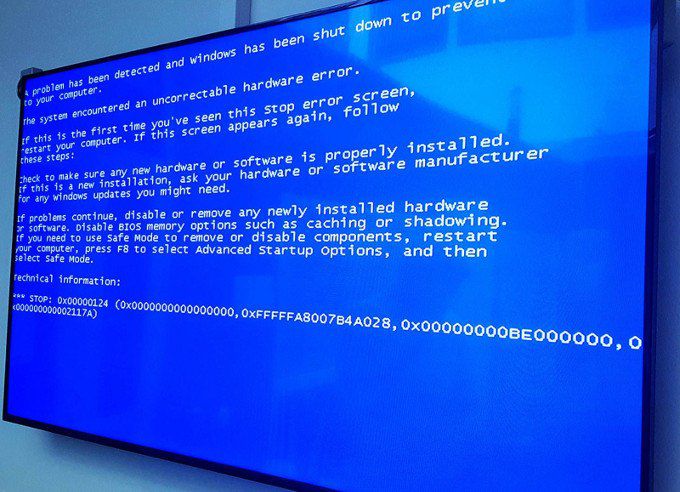
Infelizmente, existem alguns erros inevitáveis. Então, por que esses erros ocorrem? O que significa cada erro? Como você pode corrigi-los?
As mensagens de erro mais comuns do Windows 10 e como corrigi-los
Infelizmente, não poderei cobrir todos os problemas que podemos encontrar quando usando o Windows 10. Demoraria muito mais tempo do que você provavelmente precisará sentar e ler um artigo.
Felizmente, muitos códigos de erro são realmente o produto de um único erro. É por isso que acho melhor começarmos por aí.
Erros de atualização do Windows 10
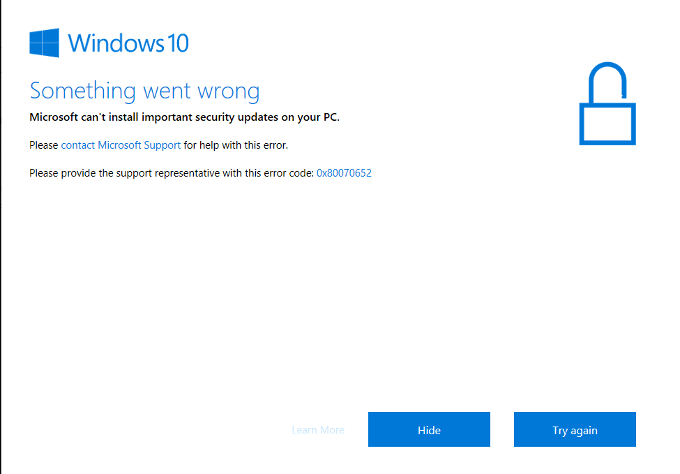
A maioria dos erros que você encontrará no Windows 10 ocorrerá durante a execução das atualizações do Windows. Este erro pode ser chamado de mãe de todos os aborrecimentos. Aparecerá como a imagem acima e conterá um dos seguintes códigos, se não algo semelhante.
In_content_1 all: [300x250] / dfp: [640x360]->0x80070057, WindowsUpdate_8007002C, WindowsUpdate_dt000, 0x80072ee7, 80070005, 80240020, 80246007, 80070004… e muito mais.
Segundo a Microsoft, esses erros ocorrem quando o Windows 10 inicia uma atualização automática e um programa requer interação do usuário.
No entanto, se você iniciar o Windows Update, esses tipos de erros podem ocorrer por várias razões. Muitas vezes, é necessário reiniciar o computador para corrigi-lo. A remoção do seu software de segurança pode ajudar às vezes, embora não seja recomendado.
Se você reiniciou várias vezes e ainda está recebendo o erro, existe a possibilidade de que algo esteja errado com sua pasta de distribuição de software.
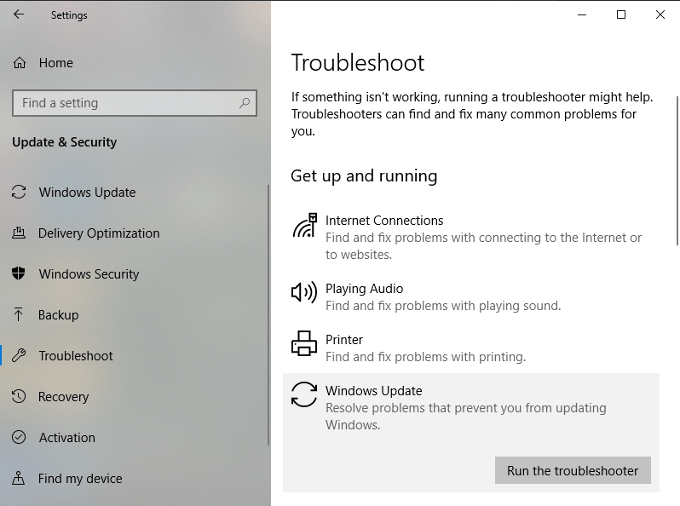
Ainda não resolve o problema? Você pode executá-lo mais algumas vezes ou tentar modificar manualmente a pasta de distribuição de software.
Esse processo pode ser difícil se você não estiver familiarizado com o uso do prompt de comando. Tente apenas se você se sentir confortável.
Você desativará alguns serviços. Comece com o primeiro comando da lista e desça. Pressione a tecla Enter após cada comando digitado.




Em seguida, você renomeará as pastas SoftwareDistributione Catroot2. Semelhante à etapa anterior, digite cada comando seguido pela tecla Enter.


Agora , reiniciaremos os serviços anteriores que você desativou. Você já deve saber o que fazer.




Feche o prompt de comando, reinicie o computador e tente as atualizações novamente.
Erros de tempo de execução
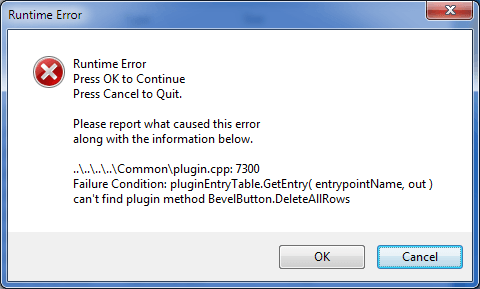
Existem muitos motivos para esse erro: Você pode Ao executar dois programas de software incompatíveis, seu PC tem problemas de memória, possíveis complicações provocadas por um vírus malicioso e programação com erros para citar apenas alguns.
Eles geralmente são acompanhados por um código numérico que ajuda a identificar qual problema está ocorrendo. Muitos para entrar em detalhes aqui.
Felizmente, a correção geralmente é fácil.
O programa que você está tentando executar também pode estar com erros ou estar corrompido; portanto, verifique se todos os programas estão atualizados antes de executá-los.
Erros BSOD / Frowny Face / Stop
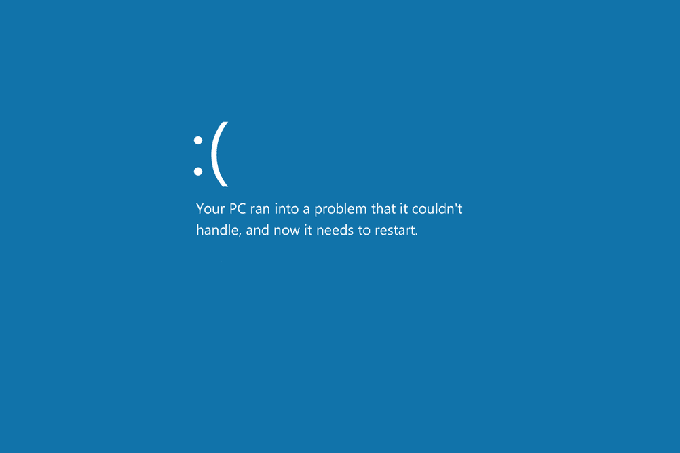
Infame conhecido como Tela azul da morte, esse erro geralmente ocorre quando o sistema operacional Windows encontra um problema que não pode ser resolvido e é encerrado para evitar outras complicações.
Não é mais apenas uma tela azul com códigos de erro numéricos, você pode identificar essa tela pelo rosto carrancudo acompanhado pela mensagem básica Seu PC encontrou um problema ...geralmente seguido por um código de erro. Não importa o quê, depois de receber esta tela, você será forçado a reiniciar o seu PC. Isso pode tornar a solução do erro um pouco complicada.
As chances são de que qualquer alteração que você tenha feito antes do erro ocorreu provavelmente seja a culpada. Dependendo do que foi alterado, você pode optar por reiniciar usando a última configuração válida, via Restauração do sistemaou revertendo o driver do dispositivo.
Verifique se você tem todos os service packs e atualizações do Windows aplicados, atualize todos os drivers de hardware e atualizações de software e faça uma verificação de vírus.
Se houver um problema de software, reinstale-o ou entre em contato com o desenvolvedor para obter assistência. Para um problema de hardware, atualize o firmware ou substitua o componente.
Conclusão
Os erros mencionados mal arranham a superfície de muitos que você pode encontrar ao usar o Windows 10. Eles são, na minha experiência, os erros mais comuns que você enfrentará.
Se você encontrar um erro específico não abordado nesta postagem e houver um código de erro presente, uma rápida pesquisa no Google poderá ser útil para entender por que aconteceu e qual a melhor forma de corrigi-lo.